ゲーミングPCで配信するとは?
ゲーム配信と普通のゲームプレイの違い
ゲーム配信とは、プレイ中の画面や音声をリアルタイムでインターネット上に配信し、視聴者と共有することです。YouTube Live、Twitch、Mildomなどのプラットフォームが代表的です。
通常のゲームプレイでは、PCはゲームの処理だけを行いますが、配信を伴う場合は「ゲーム処理」と「映像のエンコード処理」を同時に行うため、PCへの負荷が大幅に増加します。このため、配信ではより高性能なCPUやGPUが求められます。
配信に必要なPCスペックの基本
配信に必要なPCスペックは、解像度とフレームレートによって変わります。
- フルHD(1080p)×60fps配信 → CPUはCore i5/Ryzen 5以上、GPUはRTX 3060以上、メモリは16GB推奨
- 4K配信 → CPUはCore i7/Ryzen 7以上、GPUはRTX 4070以上、メモリは32GB推奨
また、録画を同時に行う場合や複数のアプリを並行して使う場合は、さらにスペックに余裕が必要です。
ゲーミングPC配信に必要な条件
推奨CPU・GPU・メモリ構成
配信では、ゲームの処理+映像のエンコードを同時に行うため、高性能なCPUとGPUが必須です。
- CPU:Intel Core i5(第12世代以降)またはRyzen 5 5600以上
- GPU:NVIDIA GeForce RTX 3060以上(4K配信や重いゲームならRTX 4070以上推奨)
- メモリ:16GB以上(安定性重視なら32GB)
ポイントは「ゲームだけなら動くけど、配信だとカクつく」状況を避けるため、余裕のあるスペックを選ぶことです。
回線速度・ネット環境の条件
高画質配信ではPC性能だけでなくネット回線も重要です。特に上り速度(アップロード速度)が配信の安定性を左右します。
- 最低条件:上り速度5Mbps以上
- 推奨条件:上り速度10Mbps以上、有線LAN接続
- Ping値は20ms以下が望ましい
無線Wi-Fiでも配信は可能ですが、遅延やパケットロスのリスクがあるため、有線接続が安定します。
必要なソフトウェア(OBS、配信プラットフォーム)
配信に必須なのが配信ソフトです。
- OBS Studio(無料・高機能)…多くの配信者が使用
- Streamlabs…初心者でも扱いやすいUI
- 配信先の選択:YouTube Live、Twitch、Mildom、ニコニコ生放送など
OBSでは配信先のアカウントと連携し、配信キーを設定することで配信が可能になります。
周辺機器(マイク・カメラなど)
高品質な配信には、音声と映像も重要です。
- マイク:USB接続のコンデンサーマイクが手軽で高音質
- カメラ:ロジクールなどのフルHDウェブカメラ、または一眼レフ+キャプチャーボード
- 照明:リングライトやLEDパネルで顔を明るくすると印象が向上
これらを揃えると、配信のクオリティが一気にプロっぽくなります。
配信用ゲーミングPCの選び方【2025年完全ガイド】
ゲーム配信を始めたいけど、どんなPCを選べばいいかわからない。そんな悩みを抱えていませんか?
この記事では、YouTubeやTwitchでのゲーム配信に最適なゲーミングPCの選び方を、予算別におすすめ製品とともに解説します。初心者でも迷わず選べるよう、専門用語もしっかり説明しながら、実際の配信者の使用例も交えて紹介していきます。
この記事を読むとわかること:
- 配信に必要なPCスペックの基準
- 予算別のおすすめゲーミングPC
- 配信環境の構築手順
- よくあるトラブルの解決法
配信に最適なゲーミングPCとは?
通常のゲーミングPCとの違い
ゲーム配信用のPCは、普通にゲームをプレイするだけのPCとは求められる性能が大きく異なります。
通常のゲームプレイでは、ゲーム自体の処理にのみリソースを集中させれば問題ありません。しかし、ゲーム配信では状況が一変します。ゲームを動かしながら、同時に配信ソフト(OBS Studio)でゲーム画面をキャプチャし、それをエンコード(圧縮)してインターネット上に送信する必要があります。さらに、ブラウザでチャット欄を確認したり、音楽再生ソフトでBGMを流したりと、複数のソフトウェアを同時に動作させることになります。
通常のゲームプレイ:
- ゲームの処理のみに集中
- グラフィック性能(GPU)重視
- CPU負荷は比較的軽い
ゲーム配信時:
- ゲーム+配信ソフト+ブラウザなど同時処理
- CPU性能が特に重要
- エンコード処理で大幅に負荷増加
この違いを理解せずにPCを選んでしまうと、配信中に画面がカクついたり、音声が途切れたりするトラブルに見舞われることになります。
配信で重要な3つの要素
配信の品質を左右する要素は以下の3つです。これらをしっかり理解することで、適切なPC選びができるようになります。
1. CPU性能(Central Processing Unit)
CPUはパソコンの「頭脳」に当たる部分で、あらゆる計算処理を担当します。配信においては、ゲームの処理と並行してエンコード処理(映像の圧縮)を行うため、非常に高い性能が求められます。
エンコード処理とは、ゲーム画面の映像データを配信サイトに送信できる形式に変換する作業のことです。この処理は非常に重く、CPUの性能が不足していると配信画面がカクカクになったり、音声が遅延したりします。
- Intel Core i7以上、AMD Ryzen 7以上推奨
- コア数・スレッド数が多いほど有利
- 配信エンコード処理の要となる部分
2. メモリ容量(RAM)
メモリは、CPUが作業する際の「作業台」のような役割を果たします。複数のソフトウェアを同時に動作させる配信では、十分なメモリ容量が不可欠です。
配信中に使用されるメモリの内訳を見てみると、ゲーム自体で4-8GB、配信ソフト(OBS)で2-4GB、ブラウザで1-2GB、通話ソフト(Discord)で0.5GB、Windows OSで2-3GBと、合計で10-17GB程度のメモリが必要になります。
- 最低16GB、できれば32GB
- 配信中のメモリ不足は致命的
- 複数ソフトの同時実行に必須
3. インターネット回線速度
どれだけ高性能なPCを用意しても、回線速度が不足していては質の高い配信はできません。特に重要なのは「上り速度」です。
インターネット回線には「下り速度」と「上り速度」があります。下り速度は動画視聴やファイルのダウンロード時に重要で、上り速度はファイルのアップロードや配信時に重要になります。配信では常に映像データを配信サイトにアップロードし続けるため、上り速度が配信品質を決定します。
- 上り速度10Mbps以上必須
- 有線接続が絶対条件
- 配信の安定性に直結
予算別おすすめ配信用ゲーミングPC【2025年】
初心者向け(10-15万円)
この価格帯は、配信を始めてみたい初心者の方におすすめです。フルHD(1080p)30fpsでの配信が安定して行える性能を持ちながら、比較的手の届きやすい価格に抑えられています。
ターゲット:配信を始めてみたい初心者
軽量なゲーム(VALORANT、フォートナイト、マインクラフトなど)であれば、視聴者にストレスを与えない品質で配信が可能です。重いゲーム(Cyberpunk 2077、Elden Ringなど)の場合は、ゲーム内設定を下げることで配信に対応できます。
推奨スペック
- CPU:Intel Core i5-14400F または AMD Ryzen 5 7500F
- GPU:RTX 4060 または RTX 3060
- メモリ:16GB
- ストレージ:500GB SSD
おすすめ製品例
- ドスパラ GALLERIA RM5C-R46(約13万円)
- マウスコンピューター G-Tune DG-I5G60(約12万円)
この構成でできること
- 1080p 30fps配信(YouTubeの標準的な画質)
- 軽量ゲームの1080p 60fps配信(滑らかな映像)
- 基本的な動画編集(カット、字幕入れ、簡単なエフェクト)
中級者向け(15-25万円)
この価格帯が最もコストパフォーマンスが高く、本格的な配信活動を始めたい方に最適です。1080p 60fpsでの高品質配信が安定して行える性能を持ち、重いゲームでも適切な設定であれば問題なく配信できます。
ターゲット:本格的に配信活動をしたい人
メモリが32GBあることで、配信中に動画編集ソフトを同時に起動したり、複数のブラウザタブを開いてリサーチを行ったりといった、より柔軟な配信スタイルが可能になります。また、将来的により高画質な配信に挑戦したい場合にも対応できる余裕があります。
推奨スペック
- CPU:Intel Core i7-14700F または AMD Ryzen 7 7700X
- GPU:RTX 4060 Ti または RTX 4070
- メモリ:32GB
- ストレージ:1TB SSD
おすすめ製品例
- ドスパラ GALLERIA XA7C-R46T(約18万円)
- パソコン工房 LEVEL-R779-LC147F-TLX(約20万円)
この構成でできること
- 1080p 60fps配信(高品質でヌルヌル動く映像)
- 1440p 30fps配信(より高解像度での配信)
- 複数のソフトを同時実行しながらの配信
- 本格的な動画編集(複雑なエフェクト、カラーグレーディング)
上級者向け(25万円以上)
プロレベルの配信環境を求める方や、4K配信、VTuber活動などの高負荷な配信を行いたい方におすすめの価格帯です。現在考えられる最高レベルの配信品質を実現できる性能を持っています。
ターゲット:プロレベルの配信環境を求める人
この構成であれば、配信品質に関する制約はほぼなくなります。4K解像度での配信や、Live2DやVRMなどのVTuberアバターを使用した配信、複数のゲームを同時に起動しての比較配信など、アイデア次第で様々な配信スタイルに挑戦できます。
推奨スペック
- CPU:Intel Core i9-14900F または AMD Ryzen 9 7900X
- GPU:RTX 4070 Ti以上
- メモリ:32GB以上
- ストレージ:2TB SSD
おすすめ製品例
- ドスパラ GALLERIA ZA9C-R47T(約30万円)
- マウスコンピューター G-Tune FZ-I9G70(約28万円)
この構成でできること
- 4K 30fps配信(現在最高レベルの画質)
- 1440p 60fps高品質配信
- VTuberアバター使用配信(Live2D、VRM対応)
- プロレベルの動画編集(4K編集、リアルタイム編集)
配信に必要なスペック要件
CPU・GPU・メモリの推奨構成
CPU選びのポイント
配信用PCにおいて、CPUは最も重要なコンポーネントです。ゲーム処理と配信エンコードを並行して行うため、「コア数」と「スレッド数」が多いCPUが有利になります。
コア数とは、CPU内部の処理装置の数のことです。例えば、8コアCPUは8つの処理装置を持っているため、8つの作業を同時に行えます。スレッド数は、1つのコアが同時に処理できるタスクの数で、ハイパースレッディング技術により1コアで2スレッドを処理できるCPUもあります。
現在主流のCPUメーカーは、Intel(インテル)とAMD(エーエムディー)の2社です。配信用途では以下のような選択肢があります:
- 最低ライン:6コア12スレッド(Core i5-14400F、Ryzen 5 7500F)
- 推奨:8コア16スレッド(Core i7-14700F、Ryzen 7 7700X)
- 理想:12コア以上(Core i9、Ryzen 9シリーズ)
GPU選びのポイント
GPU(Graphics Processing Unit)は、ゲームのグラフィック処理とハードウェアエンコードを担当します。最新世代のGPUほどエンコード性能が向上しており、CPUの負荷を軽減できます。
ハードウェアエンコードとは、CPUではなくGPUの専用回路で映像圧縮を行う技術です。NVIDIAのNVENCやAMDのVCEといった技術により、高品質な配信を低負荷で実現できます。
配信用途では以下のGPUが推奨されます:
- 最低ライン:RTX 3060、RTX 4060
- 推奨:RTX 4060 Ti、RTX 4070
- 理想:RTX 4070 Ti以上
メモリ容量の目安
配信中は多数のソフトウェアが同時に動作するため、十分なメモリ容量が必要です。メモリ不足になると、システムが不安定になったり、配信が突然停止したりする原因となります。
一般的な配信環境でのメモリ使用量の内訳:
- ゲーム:4-8GB
- OBS Studio:2-4GB
- ブラウザ(チャット確認用):1-2GB
- Discord(ボイスチャット):0.5GB
- Windows OS:2-3GB
- その他(音楽再生ソフトなど):1-2GB
合計すると10-20GB程度のメモリが必要になるため、以下の容量が推奨されます:
- 16GB:最低限(配信のみ)
- 32GB:推奨(配信+編集)
- 64GB:プロレベル(複数配信等)
回線速度と周辺機器
必要な回線速度
配信品質は、PCのスペックだけでなく回線速度によっても大きく左右されます。特に「上り速度」が重要で、この速度が不足すると配信が途切れたり、画質が自動的に下がったりします。
解像度とフレームレートについて説明すると、解像度は映像の細かさを表し、フレームレートは1秒間に表示される画像の枚数を表します。720pは1280×720ピクセル、1080pは1920×1080ピクセルの解像度で、数字が大きいほど鮮明な映像になります。30fpsは1秒間に30枚、60fpsは60枚の画像で構成され、数字が大きいほど滑らかな動きになります。
配信品質別の必要回線速度:
- 720p 30fps:上り5-8Mbps
- 1080p 30fps:上り8-12Mbps
- 1080p 60fps:上り12-18Mbps
- 1440p 60fps:上り18-25Mbps
- 4K 30fps:上り25-35Mbps
**重要:**実際の配信では理論値の1.5-2倍の余裕を持った回線速度を確保することが推奨されます。
必須周辺機器
配信環境を構築するには、PC本体以外にも以下の機器が必要になります:
1. マイク 配信において音質は画質以上に重要です。視聴者は画質の悪さには比較的寛容ですが、音質が悪いと即座に離脱する傾向があります。PC内蔵マイクやヘッドセットのマイクでは音質が不十分なため、専用のマイクを用意することを強く推奨します。
- USB接続のコンデンサーマイク推奨
- 予算:5,000-15,000円
- おすすめ:Audio-Technica AT2020USB+、Blue Yeti
2. Webカメラ(顔出し配信の場合) 顔出し配信を行う場合は、1080p解像度で60fps対応のWebカメラが推奨されます。オートフォーカス機能や低照度性能も重要な選択要素です。
- 1080p 60fps対応モデル推奨
- 予算:8,000-20,000円
- おすすめ:Logicool C920s、Razer Kiyo
3. ヘッドセット・イヤホン 自分の声がスピーカーから出力されると、マイクがそれを拾ってハウリング(キーンという音)が発生します。これを防ぐため、ヘッドセットまたはイヤホンの使用が必須です。
配信環境の構築手順
機材準備から配信開始まで
ステップ1:ハードウェアのセットアップ
まず、購入したゲーミングPCを適切にセットアップする必要があります。この段階で基本的な動作確認を行い、問題がないことを確認しましょう。
- ゲーミングPCの設置・接続
- モニターの設定(可能であればデュアルモニター構成)
- マイク・カメラの接続テスト
- インターネット回線の速度測定(fast.comやspeedtest.netを使用)
デュアルモニター構成は配信において非常に有効です。メインモニターでゲームをプレイし、サブモニターでOBSの画面やチャット欄を確認できるため、配信の質が大幅に向上します。
ステップ2:ソフトウェアの導入
配信に必要なソフトウェアをインストールし、基本的な設定を行います。
OBS Studioのインストール OBS(Open Broadcaster Software)Studioは、無料で使える高機能な配信ソフトです。プロの配信者も使用しており、豊富なプラグインで機能を拡張できます。公式サイト(obsproject.com)からダウンロードできます。
配信プラットフォームの選択 主要な配信プラットフォームには以下があります:
- YouTube Live:Googleアカウントがあれば簡単に始められ、過去の配信を動画として保存可能
- Twitch:ゲーム配信に特化したプラットフォーム、海外ユーザーが多い
- ニコニコ生放送:日本のユーザーが中心、独特のコメント文化あり
ゲームキャプチャの設定 OBSでゲーム画面を取り込むための設定を行います。ゲームキャプチャ、ウィンドウキャプチャ、画面キャプチャの3つの方法があり、ゲームやパフォーマンスに応じて選択します。
ステップ3:配信設定の最適化
適切な設定を行うことで、安定した高品質な配信が可能になります。設定が不適切だと、配信が途切れたり画質が悪化したりします。
ビットレート設定 ビットレートは、1秒間にどれだけのデータを送信するかを示す値です。高いほど画質は良くなりますが、回線への負荷も増加します。回線速度の70-80%を目安に設定することが推奨されます。
- 1080p 60fps:6000-8000kbps
- 1080p 30fps:3000-5000kbps
- 720p 60fps:4000-6000kbps
エンコード設定 エンコードには「ソフトウェアエンコード」と「ハードウェアエンコード」があります。ソフトウェアエンコードは画質が良いですがCPU負荷が高く、ハードウェアエンコードは負荷が軽いですが画質がやや劣ります。配信初心者はハードウェアエンコード(NVENC)の使用を推奨します。
よくあるトラブルと解決法
トラブル1:配信が重い・カクつく
配信中にゲームや映像がカクつく場合、以下の原因が考えられます:
- CPU使用率過多:ゲームの画質設定を下げる、エンコード設定を軽くする
- メモリ不足:不要なソフトウェアを終了する、メモリ増設を検討
- GPU負荷過多:ゲームの画質設定を下げる、解像度を下げる
- 回線不安定:有線接続への変更、プロバイダーの見直し
トラブル2:音声が入らない・おかしい
音声関連のトラブルは配信では致命的です:
- マイク音が入らない:OBSでマイクデバイスを確認、マイクレベルを調整
- ゲーム音が配信に入らない:音声出力設定の確認、OBSの音声ソース設定
- エコー・ノイズ:マイクフィルターの設定、マイクの位置調整
トラブル3:画質が悪い
画質の問題は視聴者の満足度に直結します:
- 映像がぼやける:ビットレート不足、エンコード設定の見直し
- 色が薄い・暗い:ゲームの色設定、OBSのフィルター設定
- 顔が暗い(顔出し配信):照明の追加、カメラの設定調整
実際の配信者の使用例
人気配信者のPC構成例
実際に活動している配信者の使用環境を参考にすることで、現実的な構成を理解できます。ここでは、登録者数や配信スタイルの異なる配信者の事例を紹介します。
中堅配信者Aさん(登録者数10万人)
Aさんは主にFPSゲーム(Apex Legends、VALORANT)の配信を行っており、1080p 60fpsで安定した高品質配信を実現しています。
- CPU:Intel Core i7-14700F
- GPU:RTX 4070
- メモリ:32GB
- 配信:1080p 60fps安定
- 月収:配信収益で生活可能レベル
Aさんのコメント:「最初は15万円程度のPCで始めましたが、視聴者が増えるにつれて画質向上の要望が多くなり、現在の構成にアップグレードしました。32GBメモリのおかげで配信中に動画編集も可能になり、効率が大幅に向上しました。」
新人配信者Bさん(登録者数1万人)
配信を始めて半年のBさんは、予算を抑えた構成でスタートし、着実にファンを増やしています。
- CPU:AMD Ryzen 5 7600X
- GPU:RTX 4060
- メモリ:16GB
- 配信:1080p 30fps中心
- 感想:「この構成で十分スタートできた」
Bさんのコメント:「予算の都合で16GBメモリでしたが、配信のみなら問題なし。ただし、配信しながら動画編集は厳しいので、将来的に32GBにアップグレードしたいです。」
初心者配信者の体験談
配信開始3ヶ月のCさん
Cさんは配信開始時の失敗経験から、多くの学びを得ています。
「最初は『とりあえず安く』という考えで8万円の中古PCを購入しましたが、配信中に頻繁にフリーズが発生し、視聴者に迷惑をかけてしまいました。結局、15万円の新品に買い替えることになり、最初からある程度の投資をしておけば良かったと後悔しています。」
失敗から学んだポイント:
- 中古PCのリスクを軽視していた(保証がない、劣化した部品の問題)
- メモリ8GBでは配信には明らかに不足
- Wi-Fi接続の不安定さを理解していなかった
成功のキーポイント:
- 16GBメモリで配信安定性が大幅に向上
- 有線接続でネットワークトラブルが激減
- OBSの設定を配信者コミュニティで教わった
1年継続している配信者Dさん
Dさんは計画的にPC選びを行い、安定した配信環境を構築しました。
「事前に複数の配信者に相談し、20万円の予算で構成を決めました。CPU重視の構成にしたおかげで、重いゲームでも安定した配信ができています。最初の投資は大きかったですが、トラブルで配信を中断することがほぼなく、視聴者との信頼関係を築けました。」
まとめ:成功する配信環境作りのポイント
ゲーム配信用のPCを選ぶ際は、以下のポイントを押さえることが重要です。これらの要素を理解し、適切な判断を行うことで、長期的に満足できる配信環境を構築できます。
1. 予算に応じた現実的な選択
配信PCの予算設定では、「最低限で始めて後からアップグレード」という考え方が重要です。いきなり最高スペックを目指す必要はありませんが、あまりに低予算すぎると後悔することになります。
- 初心者:10-15万円で十分スタート可能
- 本格派:15-25万円でプロレベルの配信
- 最高品質:25万円以上で4K配信も視野
2. CPU性能を最優先
一般的なゲーミングPCではGPU性能が重視されがちですが、配信用PCではCPU性能がより重要になります。配信エンコードはCPU集約的な処理であり、ここをケチると必ず後悔することになります。
- 最低でも6コア12スレッド以上
- 将来性を考えて8コア16スレッドが理想
- CPUアップグレードは困難なため、初期選択が重要
3. 段階的な環境整備
完璧な環境を一度に揃えようとすると、予算が膨らみ、始めるハードルが上がってしまいます。核となるPC構成を固めてから、周辺機器や配信品質を段階的に向上させる方が現実的です。
- まずは最低限の構成でスタート
- 配信に慣れてから機材をアップグレード
- 視聴者の反応を見ながら投資判断
4. 回線環境は妥協しない
どれだけ高性能なPCを用意しても、回線環境が悪ければ安定した配信はできません。特に有線接続は絶対条件であり、Wi-Fi接続での配信は避けるべきです。
- 有線接続は絶対条件
- 上り速度は配信品質の生命線
- 安定性重視でプロバイダー選択
5. コミュニティを活用する
配信は技術的な側面が強く、一人で全てを解決するのは困難です。配信者コミュニティやDiscordサーバーを活用し、経験者からアドバイスを受けることで、効率的にスキルアップできます。
配信は技術的なハードルがありますが、適切な機材選択と設定で誰でも始められます。完璧を求めすぎず、まずは手の届く範囲でスタートして、配信の楽しさを体験してみてください。視聴者との交流や、上達していく自分のスキルを実感できれば、きっと配信の魅力にハマるはずです。
よくある質問(Q&A)
Q: ノートPCでも配信できますか? A: 技術的には可能ですが、デスクトップPCと比較すると性能面で不利になります。ゲーミングノートPCであれば軽いゲームの配信は問題ありませんが、長時間配信では熱問題が発生しやすく、パフォーマンスが低下する可能性があります。また、拡張性に制限があるため、将来的なアップグレードが困難です。
Q: 回線速度はどのくらい必要ですか? A: 1080p 60fps配信なら上り速度12-18Mbps以上が必要です。ただし、実際は理論値の1.5-2倍の余裕を持った回線速度をおすすめします。つまり、25-30Mbps程度の上り速度があると安心です。また、配信中は回線が不安定になることもあるため、有線接続は必須条件です。
Q: 配信ソフトは何を使えばいいですか? A: OBS Studioが最も人気で機能も豊富です。無料で使えて、ほとんどの配信プラットフォームに対応しています。プラグインで機能拡張も可能で、プロの配信者も多く使用しています。初心者にも使いやすく、チュートリアルやコミュニティサポートも充実しています。
Q: 配信中にゲームが重くなったらどうすればいいですか? A: まずゲームの画質設定を下げてください。それでも改善しない場合は、OBSのエンコード設定を「高速」に変更するか、配信解像度を1080pから720pに下げることを検討してください。また、不要なソフトウェアを終了してメモリ使用量を減らすことも効果的です。
Q: 初期費用はどのくらいかかりますか? A: PC本体15万円、周辺機器(マイク、カメラ等)5万円、合計20万円程度が目安です。ただし、段階的に揃えることも可能なので、まずはPC本体とマイクから始めて、配信に慣れてから他の機器を追加することをおすすめします。
Q: 配信で収益化はできますか? A: できます!YouTubeなら登録者1000人かつ年間再生時間4000時間から、Twitchならフォロワー50人以上などの条件を満たせば収益化可能です。ただし、安定した収入を得るには相当な努力と時間が必要なため、最初は趣味として楽しむことをおすすめします。
Q: どのくらいの頻度で配信すればいいですか? A: 週2-3回でも十分です。重要なのは継続することで、毎日配信して燃え尽きるより、自分のペースで長く続けることが大切です。視聴者も定期的な配信スケジュールがあると安心して見に来てくれるようになります。
Q: 顔出ししないと人気が出ませんか? A: そんなことはありません!顔出しなしで人気の配信者もたくさんいます。声だけでも十分魅力的な配信はできますし、ゲームプレイの技術や解説、トークスキルの方が重要です。顔出しは配信に慣れてから検討すれば十分です。